Configurazione delle impostazioni dell'indirizzo IP (Internet Protocol) statico su un telefono multipiattaforma Cisco IP Phone serie 7800 o 8800
Obiettivo
Per impostazione predefinita, a un telefono multipiattaforma Cisco IP Phone serie 7800 o 8800 viene assegnato il relativo indirizzo IP tramite il protocollo DHCP (Dynamic Host Configuration Protocol). Il dispositivo di rete che gestisce il telefono sceglie l'indirizzo IP che verrà utilizzato dal telefono IP. Lo stesso telefono IP può avere o meno un indirizzo IP diverso ogni volta che si connette alla rete. Affinché un telefono IP abbia lo stesso indirizzo IP ogni volta che si connette alla rete, è possibile disabilitare DHCP e assegnare manualmente un indirizzo IP statico a un telefono IP. Con un unico indirizzo IP, la configurazione è più semplice in quanto fornisce un singolo indirizzo IP noto con cui accedere, mentre un indirizzo IP dinamico rende più difficile individuare e ottenere l'accesso per configurare il telefono.
L'indirizzo IP statico del telefono multipiattaforma Cisco IP Phone serie 7800 o 8800 può essere configurato manualmente tramite l'utility basata sul Web o l'interfaccia grafica dell'utente (GUI). È necessario configurare manualmente sul telefono l'indirizzo IP, la subnet mask, il server DNS (Domain Name System) e le impostazioni predefinite del router.
In questo documento viene spiegato come configurare l'indirizzo IP statico del telefono multipiattaforma Cisco IP Phone serie 7800 o 8800 tramite la GUI o l'utility basata sul Web.
Dispositivi interessati
- Serie 7800
- Serie 8800
Versione del software
- 11.0
Configurare le impostazioni dell'indirizzo IP statico del telefono IP
Configurazione dell'indirizzo IP statico con l'utility basata sul Web
In questo scenario, il telefono multipiattaforma Cisco IP Phone 8861 è configurato senza la disponibilità di un server DHCP. Per configurare un indirizzo IP statico con l'utility basata sul Web dell'IP Phone, attenersi alla procedura seguente:
Passaggio 1. Accedere all'utility basata sul Web del proprio IP Phone, quindi accedere come Admin.
Nota: per informazioni su come configurare la password su un telefono multipiattaforma serie 7800 o 8800, fare clic qui.
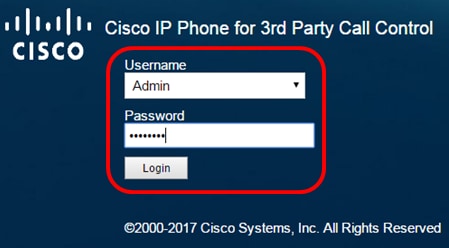
Passaggio 2. Fare clic su Voce > Sistema.

Passaggio 3. Nell'area Impostazioni IPv4, scegliere IP statico dall'elenco a discesa Tipo di connessione.
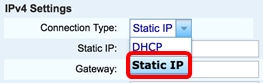
Passaggio 4. Inserire l'indirizzo IP del telefono IP nel campo IP statico.

Nota: nell'esempio viene usato 192.168.100.116.
Passaggio 5. Immettere l'indirizzo del gateway nel campo Gateway.
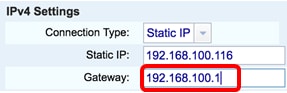
Nota: nell'esempio viene usato 192.168.100.1.
Passaggio 6. Inserire la subnet mask nel campo NetMask.

Nota: nell'esempio viene usato 255.255.255.0.
Passaggio 7. Immettere l'indirizzo DNS primario nel campo DNS primario.

Nota: nell'esempio viene usato 192.168.100.1.
Passaggio 8. (Facoltativo) Immettere l'indirizzo DNS secondario nel campo DNS secondario. In questo scenario il DNS secondario viene lasciato vuoto.
Passaggio 9. Fare clic su Sottometti tutte le modifiche.

Il telefono applicherà le impostazioni di configurazione e l'utente verrà reindirizzato alla pagina Web dell'utilità dopo l'aggiornamento.

Passaggio 10. (Facoltativo) Per verificare che le impostazioni configurate siano state applicate, accedere all'utility basata sul Web del proprio telefono IP e scegliere Info > Stato. Nell'area Informazioni IPv4 dovrebbero essere visualizzate le impostazioni di configurazione aggiornate.
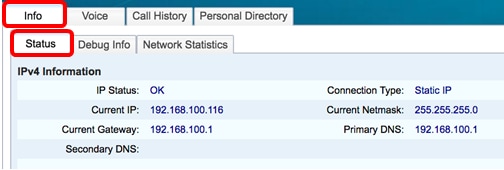
A questo punto, le impostazioni dell'indirizzo IP statico sul telefono IP Cisco devono essere configurate correttamente con l'utility basata sul Web.
Configurazione dell'indirizzo IP statico tramite la GUI
Passaggio 1. Premere il pulsante Settings (Impostazioni) sul telefono IP.

Passaggio 2. Scegliere Configurazione rete utilizzando il  pulsante di navigazione circolare.
pulsante di navigazione circolare.

Passaggio 3. Selezionare le impostazioni dell'indirizzo IPv4.
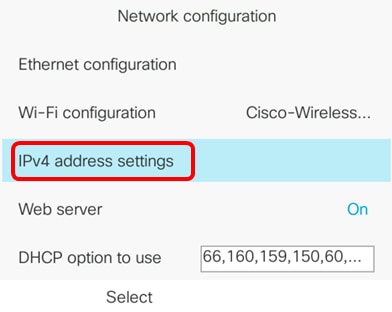
Passaggio 4. Premere la freccia sinistra o destra del  pulsante di navigazione per scegliere Static IP.
pulsante di navigazione per scegliere Static IP.
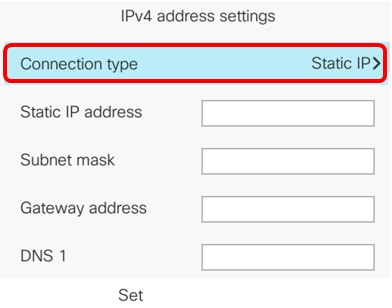
Passaggio 5. Inserire l'indirizzo IP del telefono IP nel campo Indirizzo IP statico.

Nota: Nell'esempio, l'indirizzo IP è 192.168.100.116.
Passaggio 6. Inserire la subnet mask nel campo Subnet mask.
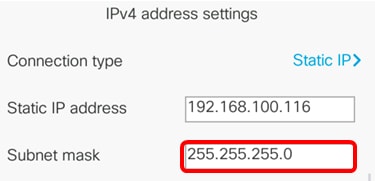
Nota: Nell'esempio, la subnet mask è 255.255.255.0.
Passaggio 7. Immettere l'indirizzo del gateway nel campo Indirizzo gateway.
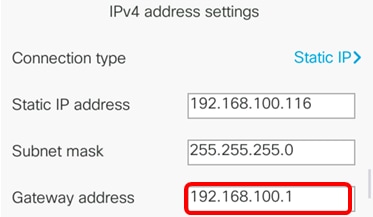
Nota: Nell'esempio, l'indirizzo del gateway utilizzato è 192.168.100.1.
Passaggio 8. Immettere l'indirizzo DNS primario nel campo DNS 1.

Nota: Nell'esempio, il DNS primario utilizzato è 192.168.100.1.
Passaggio 9. (Facoltativo) Immettere l'indirizzo DNS secondario nel campo DNS 2. In questo scenario il DNS secondario viene lasciato vuoto.

Passaggio 10. (Facoltativo) Premere le frecce sinistra o destra del  pulsante di navigazione per attivare o disattivare l'impostazione relativa all'indirizzo DHCP rilasciato. L'impostazione predefinita è Off (Disattivato).
pulsante di navigazione per attivare o disattivare l'impostazione relativa all'indirizzo DHCP rilasciato. L'impostazione predefinita è Off (Disattivato).
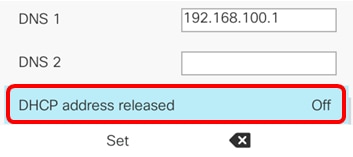
Passaggio 11. Premere il tasto Set per applicare le impostazioni di configurazione al telefono IP.

La GUI visualizza un messaggio che informa che le impostazioni di configurazione sono state applicate al telefono IP.
Passaggio 12. (Facoltativo) Per verificare che le impostazioni configurate siano state applicate, premere il  pulsante sul telefono IP, quindi selezionare Status > Network Status (Stato rete). Nella pagina Stato rete dovrebbero essere visualizzate le impostazioni di configurazione aggiornate.
pulsante sul telefono IP, quindi selezionare Status > Network Status (Stato rete). Nella pagina Stato rete dovrebbero essere visualizzate le impostazioni di configurazione aggiornate.

A questo punto, le impostazioni dell'indirizzo IP statico devono essere configurate correttamente dalla GUI del telefono IP multipiattaforma Cisco 7800 o 8800.
 Feedback
Feedback